Genieo Search ist ein Browser Hijacker, der sich in zufällig ausgewählten Computersystemen verbreitet, indem er mit kostenlosen Anwendungen aus dem Interent gebündelt wird. Sobald sich das Schurkenprogramm im System befindet, ändert es Ihre Standard-Suchmaschine und Ihre Startseite auf search.genieo.com. Das Problem dieser Webseite ist, dass sie keine guten Suchresultate liefert und zahlreiche gesponserte Links inkludiert. Auf diese Art versucht der Parasit, den Traffic auf bestimmte Webseiten zu erhöhen. Dem Benutzer bringt dies allerdings zahlreiche Unannehmlichkeiten.
Falls Sie die Installtion von Programmen wie Genieo Search vermeiden möchten, sollten Sie sehr vorsichtig sein, wenn Sie Dinge aus dem Internet herunterladen. Normalerweise wird das Schurkenprogramm mit kostenlosen Video oder Music Playern und ähnlicher Software gebündelt. In einem Installationsschritt können Sie auswählen, welche zusätzlichen Programme Sie gerne installieren möchten. Wir empfehlen Ihnen unbedingt, die Auswahl aller unbekannter Anwendungen aufzuheben, um Probleme zu vermeiden.
Genieo Search zeichnet auch Ihre Browsing-Aktivitäten auf und kann Zugriff auf Ihre Benutzernamen und Passwörter erhalten. Diese Daten werden an Dritte versandt, wo die Informationen zu Marketingzwecken verwendet werden. Auch die zahlreichen Weiterleitungen stellen ein Sicherheitsrisiko dar, da Sie auf infizierten Webseiten landen könnten, die Ihnen weitere, ernstere Bedrohungen einhandeln könnten – zum Beispiel verschiedene Malware Programme. Es wird empfehlen, Genieo Search von Ihrem Computer zu entfernen, sobald Sie Spuren des Programms in Ihrem System entdecken.
Um Genieo Search zu entfernen, öffnen Sie die Systemsteuerung -> Programme deinstallieren und löschen Sie die Malware aus der Liste. Es ist wichtig, dass Sie alle anderen Programme entfernen, die gemeinsam mit dem Hijacker installiert wurden, da einige von ihnen das Schurkenprogramm erneut herunterladen oder die Browser-Einstellungen zurücksetzen könnten. Scannen Sie Ihren Computer mit Spyhunter, das solche Programme relativ verlässlich identifiziert. Sie sollten auch die Browser-Erweiterungen in Internet Explorer, Mozilla Firefox und Google Chrome kontrollieren. Falls Sie Genieo Search nicht in der Liste finden können, sollten Sie Anti-Malware-Tools, wie Spyhunter, verwenden und Ihren Computer damit scannen. Das Programm von Ihrem Computer zu deinstallieren, ändert Ihre Suchanbieter nicht – es verhindert nur, dass Werbeanzeigen auf Ihrem Computer angezeigt werden. Diese Änderung müssen Sie manuell vornehmen. Abhängig vom von Ihnen verwendeten Browser, sollten Sie die unten stehenden Anleitungen befolgen:
Für Internet Explorer:
- Klicken Sie auf den Pfeil im rechten Bereich des Suchfelds.
- Tun Sie folgendes: Wählen Sie in IE8-9 Suchanbieter verwalten und in IE7 Suchstandards ändern.
- Entfernen Sie Genieo Search aus der Liste.
Für Firefox :
- Geben Sie “about:config” in die Adressleiste ein. Dadurch öffnet sich die Seite der Einstellungen.
- Geben Sie “Keyword.url” in das Suchfeld ein. Klicken Sie mit der rechten Maustaste darauf und setzen Sie es zurück.
- Geben Sie “browser.search.defaultengine” in das Suchfeld ein. Klicken Sie mit der rechten Maustaste darauf und setzen Sie es zurück.
- Geben Sie “browser.search.selectedengine” in das Suchfeld ein. Klicken Sie mit der rechten Maustaste darauf und setzen Sie es zurück.
- Suchen Sie nach “browser.newtab.url”. Klicken Sie mit der rechten Maustaste darauf und setzen Sie es zurück. Dadurch startet die Suchseite nicht mehr in jedem neuen Tab.
Für Google Chrome:
- Klicken Sie auf die drei horizontalen Linien in der Symbolleiste des Browsers.
- Wählen Sie Einstellungen.
- Wählen Sie in den Grundeinstellungen Suchmaschinen verwalten.
- Entfernen Sie unnötige Suchmaschinen aus der Liste.
- Gehen Sie zurück zu den Einstellungen. Wählen Sie unter Beim Start “Neuer Tab”-Seite öffnen (Sie können auch unerwünschte Seiten unter “Bestimmte Seite oder Seiten öffnen” entfernen).
Programme zur automatischen Entfernung von Malware
(Win)
Hinweis: Spyhunter findet Parasiten wie Genieo Search und hilft Ihnen dabei, diese kostenlos zu entfernen. limitierte Testversion verfügbar, Terms of use, Privacy Policy, Uninstall Instructions,
(Mac)
Hinweis: Combo Cleaner findet Parasiten wie Genieo Search und hilft Ihnen dabei, diese kostenlos zu entfernen. limitierte Testversion verfügbar,
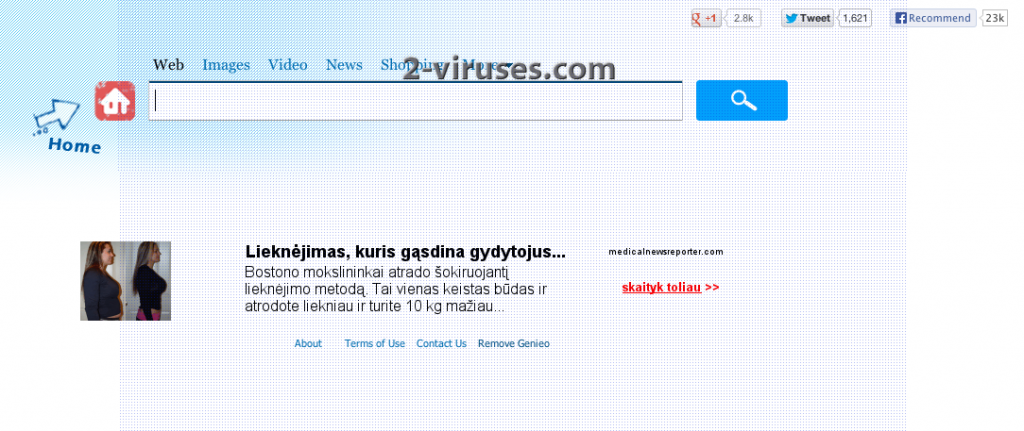
Vielen Dank für den Tip über das Entfernen von Genieo